Подсказки по выполнению заданий практикума 2
Задание 1
Выбирайте организм из списка (вкладка "Genomes"; посмотрите в колонке selected, не выбрал ли кто-нибудь уже этот геном). Сделав выбор, занесите информацию о нём в форму, после этого напишите о своём выборе и о выбранном организме на своей wiki-странице (под отдельным заголовком).
Алгоритм выбора студента, которому достался геном, на основании списка заявок через форму
- Для каждого студента выбирается последняя по времени заявка. Ранее поступившие заявки не рассматриваются.
На вкладке perStudent в столбце last-request указан этот геном; в столбце last-line-no указан номер строки вкладки Form responces 1 с соответствующей заявкой, полученной из формы для выбора генома.
Для каждого генома выбирается тот студент, который подал заявку раньше остальных (из заявок, отобранных как последние в пункте 1.). Фамилия этого студента заносится в колонку selected вкладки Genomes и считается окончательным выбором студента.
На вкладке perGenomes в столбце min-line-no указан номер строки вкладки Form responces 1 с отобранной заявкой студента. Фамилия студента против этого генома на вкладке Genomes берётся из этой строки.
Пояснение Если студент захочет изменить зафиксированный во вкладке Genomesвыбор генома, он может заполнить форму выбора заново. Согласно пункту 1. новый выбор заменит прежний. Если согласно пункту 2. этот геном не занят никем ранее на вкладке Genomes он будет принят как ваш выбор. И все ваши задания "про геном" должны будут выполняться на основе этого генома.
Задание 2
Как зайти на kodomo по протоколу ssh
- Активизируйте командную строку на своём компьютере. Например, если у вас Windows10, можно, удерживая клавишу с логотипом Windows, нажать клавишу "r", в открывшейся форме написать "cmd" и нажать Enter.
- (Замечание: если у вас Mac, рекомендуется поставить iterm2 (как — спрашивайте у Дмитрия Пензара) и пользоваться им, хотя можно обойтись и стандартной консолью).
- В командной строке наберите:
ssh myname@kodomo.fbb.msu.ru
подставив вместо "myname" своё пользовательское имя на kodomo, далее действуйте по смыслу. Пароль набирается "вслепую" (в окне ничего не будет видно, даже звёздочек). Старайтесь не ошибаться: если трижды неправильно наберёте пароль, вашу учётную запись заблокируют на 10 минут.
Как создать новую директорию и сделать её активной
Создание поддиректории: mkdir имя, переход в поддиректорию cd имя.
В данном задании вам необходимо, соединившись с kodomo, выполнить такую последовательность команд:
cd term1 mkdir genome cd genome
(переходите в созданную на занятии поддиректорию "term1", создаёте в ней поддиректорию "genome", переходите в неё). Дальнейшие действия производите, не выходя из директории genome
Слова "директория", "папка", "фолдер" и "каталог" обозначают одно и то же, это (применительно к работе за компьютером) полные синонимы.
Как скачать в свою активную директорию файл из интернета
Файл из интернета скачивается командой wget, например команда:
wget https://ftp.ncbi.nlm.nih.gov/genomes/all/GCF/001/718/655/GCF_001718655.1_ASM171865v1/assembly_status.txt
создаст в текущей директории файл assembly_status.txt, скачанный с указанного интернет-адреса.
Длинные адреса трудно набирать руками. Можно сделать так:
- Зайти на страничку с геномом (ту, чей адрес указан в таблице геномов)
Скопировать в буфер своего компьютера адрес нужного файла (ткните в имя файла правой кнопкой мыши и выберите в меню "Копировать адрес ссылки" или что-то аналогичное). Внимание: для некоторых организмов файлов "genomic.fna.gz" несколько. Вам нужен файл с геномом, чьё имя кончается на "_genomic.fna.gz" без слова "from" перед этим. Если есть сомнения, какой файл выбрать, спрашивайте.
В командной строке kodomo набрать wget и затем пробел (после пробела нужно будет вставить адрес, поэтому не нажимайте пока <Enter>!)
- Выложить содержимое буфера в командную строку. Это делается так:
В окне cmd Windows: ткнуть мышкой в иконку с буквой "C" в левом верхнем углу окна и в открывшемся меню выбрать Изменить → Вставить (Edit → Paste)
В окне консоли Mac: клавиши <cmd>+v
В окне терминала Linux: клавиши <Shift>+<Insert>
Нажать <Enter>, чтобы выполнить получившуюся команду. Возможно, придётся некоторое время подождать, пока файл скачивается.
После завершения скачивания обязательно выполните команду ls, чтобы убедиться, что файл появился. Если он не появился, внимательно прочитайте, что вам сообщила машина после выполнения wget. Возможно, вы сами догадаетесь, что было не так. Если нет, пишите.
Как распаковать запакованный (gz) файл
Запакованный gzip-файл (его имя в норме кончается на ".gz") распаковывается командой gunzip. Например, если файл называется "something.txt.gz", то можно выполнить команду:
gunzip something.txt.gz
в результате (если формат файла "something.txt.gz" был правильный), запакованный файл "something.txt.gz" исчезнет, а вместо него возникнет распакованный файл "something.txt"
В вашем случае имена файлов очень длинные, их тяжело набирать руками, но можно воспользоваться тем, что у вас в директории genomes должен быть ОДИН файл с именем, кончающимся на "fna.gz" и один с именем, кончающимся на "txt.gz". В такой ситуации команды
gunzip *fna.gz gunzip *txt.gz
сделают то, что вам нужно (увидев звёздочку, машина сама заменит её на недостающие буквы).
(Есть другой способ облегчить жизнь в подобной ситуации — использовать клавишу Tab. Про это будет на ближайших занятиях, но можете и попробовать самостоятельно разобраться).
После того, как файл распакован, имеет смысл бегло просмотреть его содержимое программой less, например:
less *.fna
(внутри программы less передвижение по файлу стрелками вверх и вниз, выход — клавиша q).
Команда exit
Закончив работу на kodomo, выполните команду exit (потом расскажем, почему нужно делать так, а не просто закрывать окно мышкой).


 2023
2023 2022
2022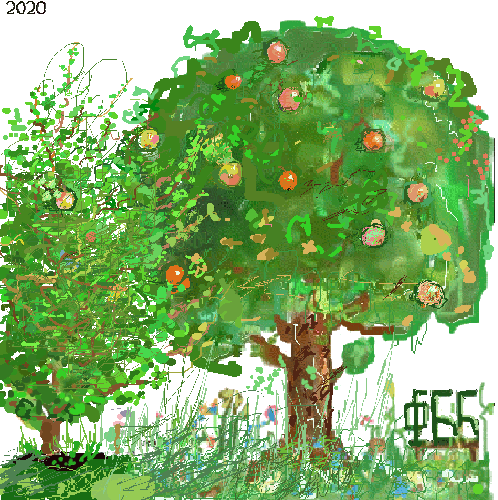 2020
2020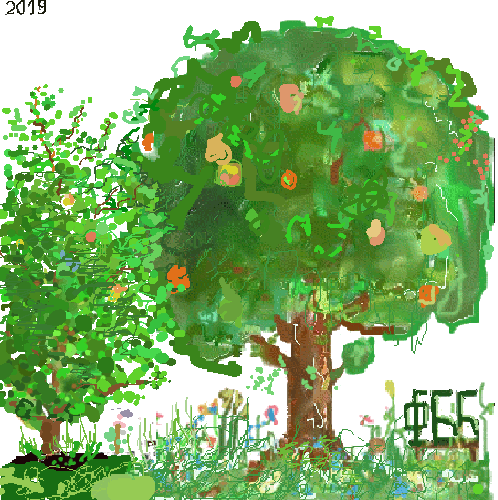 2019
2019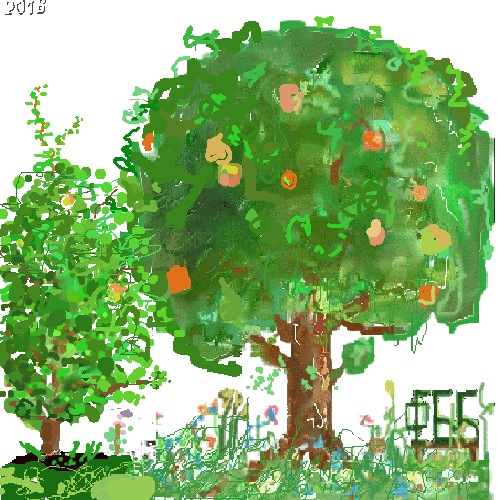 2018
2018
 2017
2017 2016
2016 2015
2015